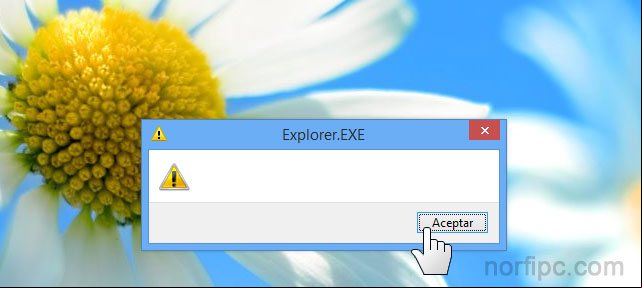La causa más común es debido al molesto virus Recycler, aunque también a otros programas maliciosos que abundan en la actualidad.
Solo se recibe el mensaje después de haber eliminado de alguna forma el ejecutable del malware. A continuación explicamos porque sucede y como solucionarlo.
¿Por qué los mensajes de error de Explorer.exe?
Muchos programas maliciosos al infestar el equipo copian su ejecutable en algún lugar del sistema y a continuación modifican una clave del Registro para que se inicie en cada arranque, sin despertar sospechas de los antivirus o del .Todo funciona de acuerdo a su objetivo hasta que nosotros de una forma u otra, usando un antivirus o manualmente, eliminamos dicho ejecutable.
A partir de ese momento al iniciar Windows, el sistema se guiará por la entrada aun existente en el Registro y tratará de iniciar el programa.
Al no encontrarlo el explorador, saltará una alerta de error con un icono de advertencia, que es la que recibimos inmediatamente después de iniciar el sistema.
¿Cómo eliminar el cuadro de alerta en el inicio de Windows?
Para eliminar esta alerta es necesario eliminar la entrada existente en el Registro de Windows.Es algo sencillo, aun si no has usado Regedit anteriormente.
Haz lo siguiente paso por paso y guíate por las imágenes que se adjuntan:
1- Abre REGEDIT el editor del Registro.
Para eso escribe en el cuadro de inicio (Windows 7), en la pantalla de inicio (Windows 8) o en el comando Ejecutar (Windows + R): REGEDIT y presiona la tecla Enter.
2- Navega hasta la siguiente clave:
HKEY_CURRENT_\Software\Microsoft\Windows NT\CurrentVersion\Windows
Entrada creada por el virus Recycler en el Registro de Windows.
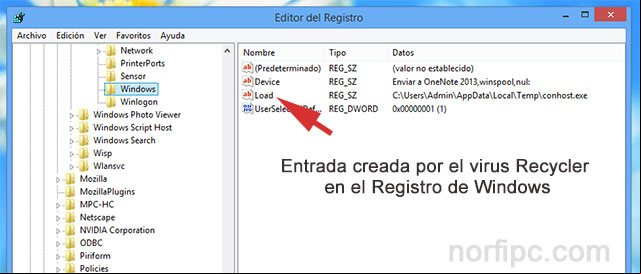
4- Elimínala.
Para eso solo da un clic derecho encima y en el menú escoge: "Eliminar".
Eliminar entrada creada por el virus Recycler.
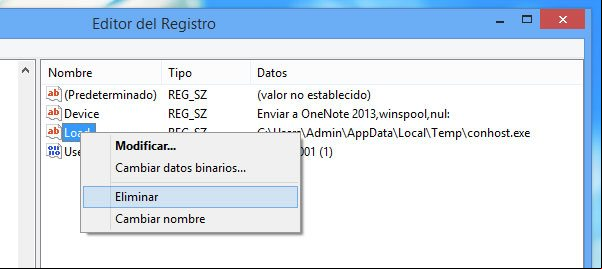
Presiona "Si" en el cuadro de confirmación.
Cuadro de confirmación para eliminar entrada.
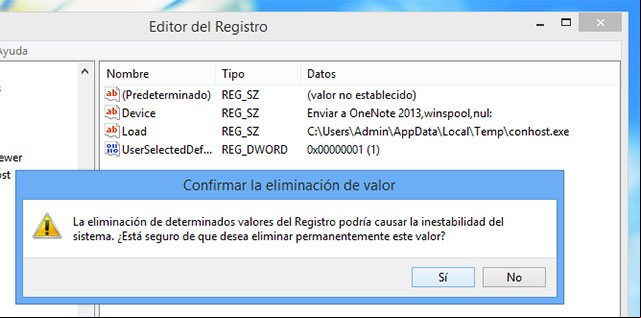
4- Reinicia el equipo.
La entrada "Load" es la que trata de cargar el ejecutable que se encuentra en la ruta que indica.
En este ejemplo es el archivo "conhost.exe" en la carpeta TEMP de Windows.
No es más que el ejecutable del virus Recycler.
Lee como abrir exactamente una clave del Registro de Windows con REGEDIT, solo copiando su ruta en esta página o en cualquier archivo de texto:En este ejemplo es el archivo "conhost.exe" en la carpeta TEMP de Windows.
No es más que el ejecutable del virus Recycler.
Trucos para Regedit, el editor del Registro de Windows
Más información sobre el virus Recycler y como eliminarlo
Lee en otros artículos de nuestro sitio como eliminar las diferentes modalidades o variantes del virus Recycler del equipo y como recuperar los daños que hace:
✓ Como eliminar virus que convierte las carpetas en archivos EXE
✓ Como eliminar el virus RECYCLER
✓ Como recuperar carpetas ocultas en el USB
✓ Como eliminar el virus RECYCLER
✓ Como recuperar carpetas ocultas en el USB